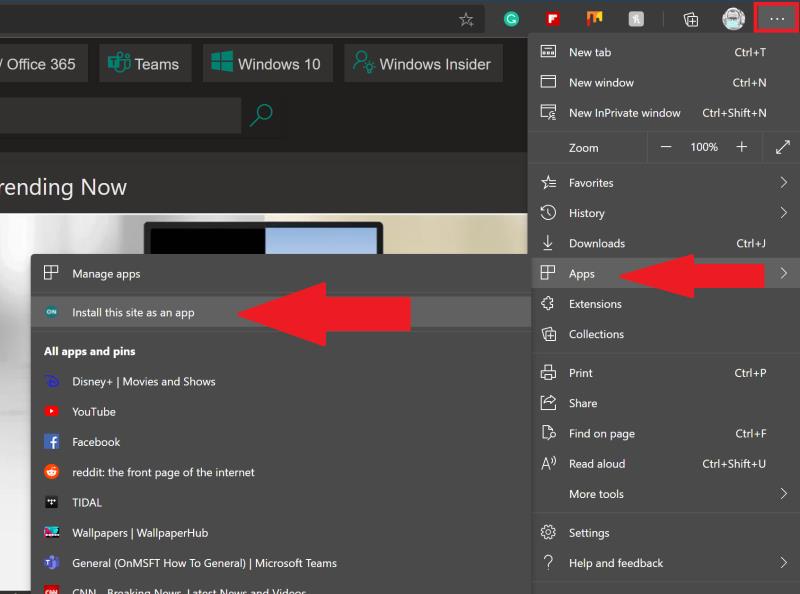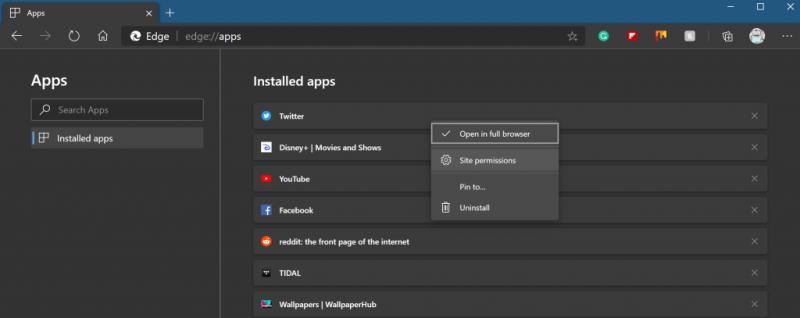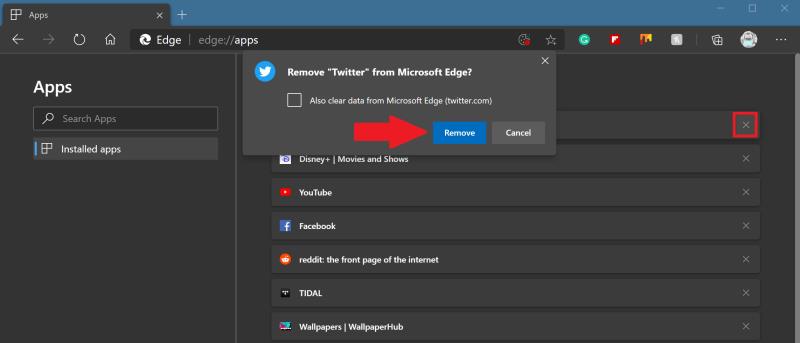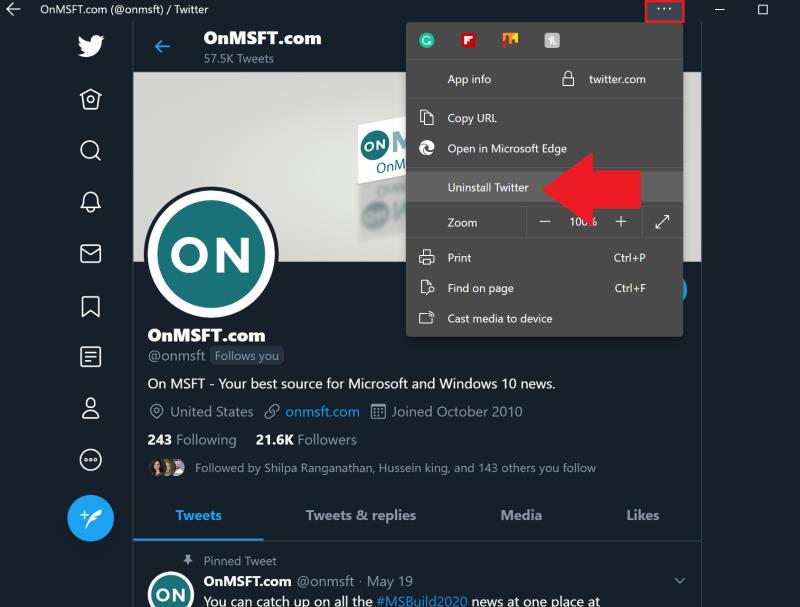Voit asentaa PWA:t Windows 10:een kahdella tavalla Microsoft Edgen avulla; automaattisesti ja manuaalisesti.
1. Kun tulet verkkosivustolle, joka tukee PWA:ta alkuperäisesti, voit asentaa PWA:n automaattisesti napsauttamalla osoitepalkin oikealla puolella olevaa plusmerkkikuvaketta.
2. Jos verkkosivustolla ei ole alkuperäistä PWA:ta, voit lisätä PWA:n manuaalisesti suoraan Edgen asetukset -valikosta. Siirry Edgen kolmen pisteen valikkoon, valitse Sovellukset ja Asenna tämä sivusto sovelluksena .
Progressiivinen verkkosovellus, joka tunnetaan myös lyhennettynä PWA:na, on eräänlainen sovellusohjelmisto, joka on rakennettu HTML:n, CSS:n ja Javascriptin avulla. PWA:t toimivat kaikilla alustoilla ja niillä on pitkälti samat ominaisuudet kuin tavallisilla sovelluksilla, mukaan lukien push-ilmoitukset, mahdollisuus työskennellä offline-tilassa ja laitteen laitteiston käyttö. Toisin kuin verkkokääre, PWA:t luovat käyttökokemuksia, jotka ovat samanlaisia kuin tavalliset sovellukset. Kehittäjien tai käyttäjien ei myöskään vaadita käyttämään sovelluskauppaa PWA:iden asentamiseen.
Aiemmin Blog.WebTech360 osoitti sinulle, kuinka Disney+ asennetaan PWA:na , mutta voit asentaa minkä tahansa verkkosivuston PWA:na Microsoft Edgen avulla. Toisessa viestissä tarkastelimme, mikä PWA:ssa on hienoa ja mikä ei . Muista, että PWA:iden asentaminen Windows 10 -tietokoneellesi ei ole niin vaikeaa kuin se on esitetty. Tämän oppaan avulla näet, kuinka helppoa on asentaa ja poistaa PWA:t Windows 10:ssä Microsoft Edgen avulla.
Voit asentaa PWA:t Windows 10:een kahdella tavalla Microsoft Edgen avulla; automaattisesti ja manuaalisesti.
1. Kun tulet verkkosivustolle, joka tukee PWA:ta alkuperäisesti, voit asentaa PWA:n automaattisesti napsauttamalla osoitepalkin oikealla puolella olevaa plusmerkkikuvaketta. 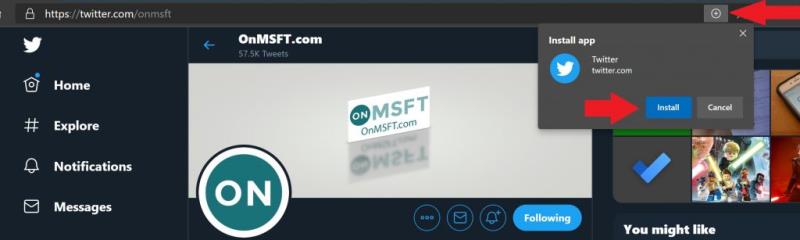 2. Jos verkkosivustolla ei ole alkuperäistä PWA:ta, voit lisätä PWA:n manuaalisesti suoraan Edgen asetukset -valikosta. Siirry Edgen kolmen pisteen valikkoon, valitse Sovellukset ja Asenna tämä sivusto sovelluksena .
2. Jos verkkosivustolla ei ole alkuperäistä PWA:ta, voit lisätä PWA:n manuaalisesti suoraan Edgen asetukset -valikosta. Siirry Edgen kolmen pisteen valikkoon, valitse Sovellukset ja Asenna tämä sivusto sovelluksena .
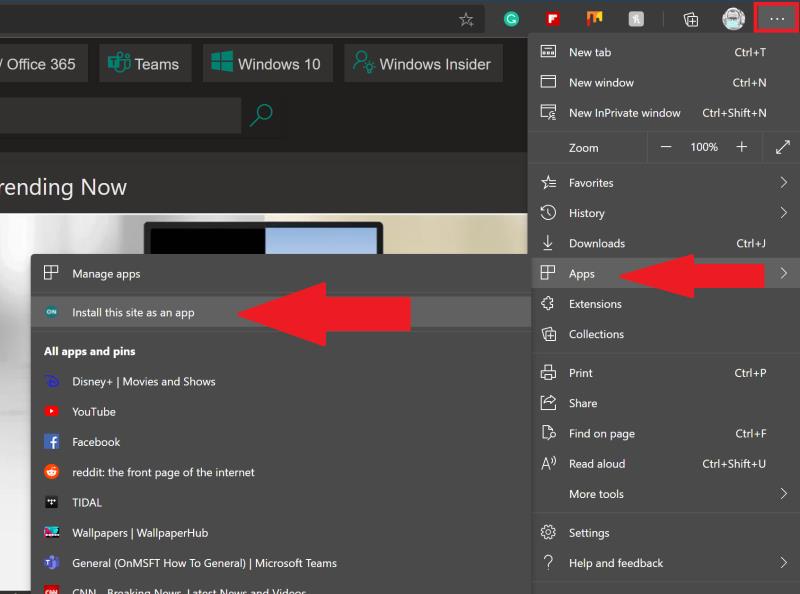
Kun asennat PWA:n automaattisesti tai manuaalisesti, PWA:n pikakuvake ilmestyy työpöydällesi ja muiden sovellusten kanssa Windows 10:n Käynnistä-valikon sovellusluettelossa. Voit kiinnittää PWA:t Käynnistä-valikkoon ja tehtäväpalkkiin Windows 10:ssä helpottaaksesi käyttöä.
Voit poistaa PWA-sovellusten pikakuvakkeet työpöydältäsi ja sovellusluettelostasi milloin tahansa. Jos haluat tarkastella automaattisesti tai manuaalisesti luomiasi PWA:ita, voit tehdä sen kirjoittamalla Edgen osoitepalkkiin edge://apps .
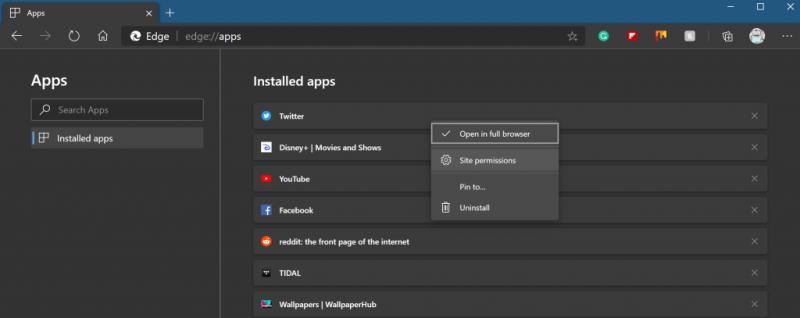
Käyttämällä edge://apps- valikkoa voit napsauttaa hiiren kakkospainikkeella mitä tahansa PWA:ta muuttaaksesi erilaisia asetuksia, mukaan lukien PWA:n avaaminen koko näytön tilassa, sivuston laitteiston käyttöoikeuksien (kamera, mikrofoni jne.) muuttaminen, valitut PWA:t kiinnittäminen työpöytä ja Käynnistä-valikko sekä PWA:n asennuksen poistaminen.
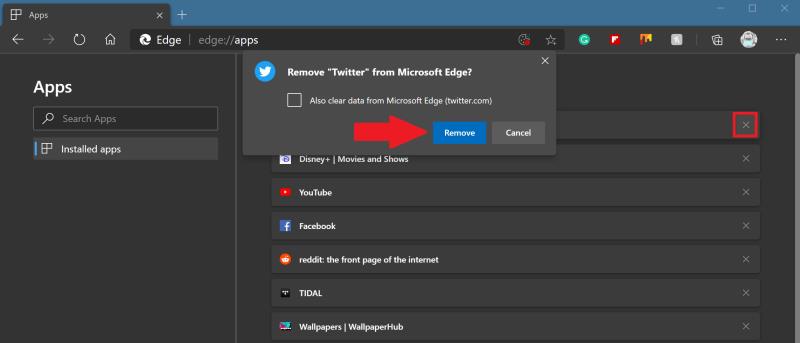
Vaihtoehtoisesti voit napsauttaa oikealla olevaa x- merkkiä poistaaksesi myös PWA:n asennuksen. Sieltä sinua pyydetään valitsemaan, tyhjennetäänkö tietosi Microsoft Edgestä vai et. Kun PWA on poistettu, se poistetaan kokonaan Windows 10 -laitteestasi. Toinen tapa poistaa PWA:n asennus on PWA:n sisällä napsauttamalla PWA:n yläosassa olevaa kolmen pisteen valikkoa ja valitsemalla Poista asennus.
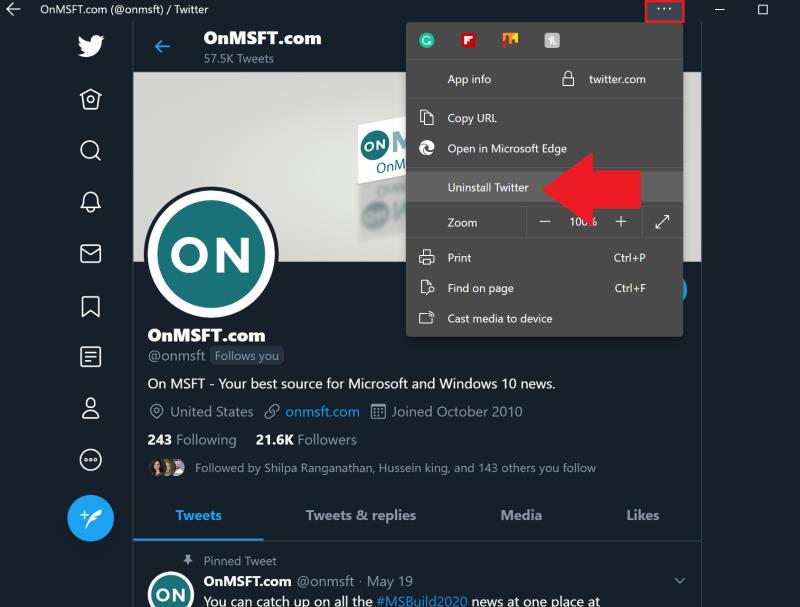
PWA:t ovat loistava vaihtoehto perinteisille sovelluksille, koska PWA:t eivät vie yhtä paljon tilaa kiintolevyltäsi eivätkä käytä niin paljon Windows 10 -tietokoneesi laitteistoresursseja. PWA:t ovat myös loistava vaihtoehto täydellisten sovellusten käyttämiselle, jos sinulla on laite, jossa on Windows 10 ARM:lla, kuten Surface Pro X .
Kehittäjille, jotka haluavat luoda alkuperäisiä PWA: ita organisaatiolleen, PWA Builder on Microsoftin perustama yhteisöpohjainen avoimen lähdekoodin verkkosivusto, joka voi auttaa pääsemään alkuun.

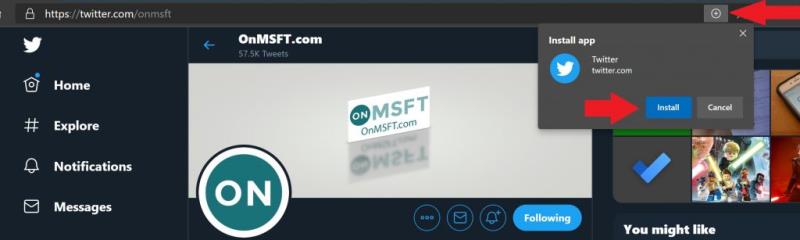 2. Jos verkkosivustolla ei ole alkuperäistä PWA:ta, voit lisätä PWA:n manuaalisesti suoraan Edgen asetukset -valikosta. Siirry Edgen kolmen pisteen valikkoon, valitse Sovellukset ja Asenna tämä sivusto sovelluksena .
2. Jos verkkosivustolla ei ole alkuperäistä PWA:ta, voit lisätä PWA:n manuaalisesti suoraan Edgen asetukset -valikosta. Siirry Edgen kolmen pisteen valikkoon, valitse Sovellukset ja Asenna tämä sivusto sovelluksena .